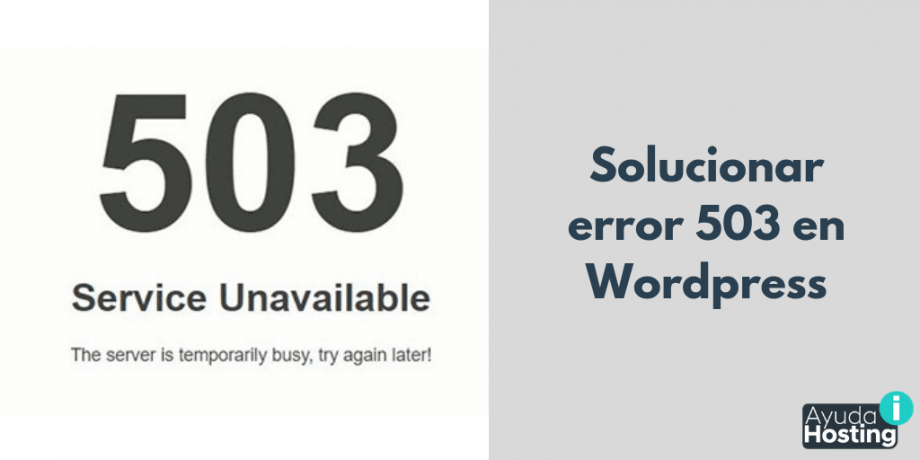Uno de los errores comunes que podemos observar en WordPress es el 503 Service Unavailable (servicio no disponible). Lo peor de ello no es que tengamos el error, sino que éste no ofrece ningún tipo de pista de la causa. Esto termina siendo un dolor de cabeza si nos estamos iniciando en WordPress. Es por ello que en este artículo que traemos hoy en Ayuda Hosting mostraremos cómo resolver este error (503 Service Unavailable).
También puede que te interese saber cómo hacer frente a algunos errores en WordPress.
Índice
¿Qué estaría causando este error?
En ocasiones puede suceder que este error (503 Service Unavailable) ocurra cuando el servidor web no logra obtener información adecuada sobre un script PHP. Este podría ser un tema, plugin, o un código que no está funcionando de la mejor manera en WordPress.
Sin embargo, si este error viene a ser causado por algún tipo de código, este aparecerá de manera constante. La única forma de resolver este problema será encontrando el código que está causando esto.
Ahora procedamos a observar cómo se puede solucionar el error (503 Service Unavailable) en WordPress.
Desactivación de los plugins en WordPress
Como dijimos en los párrafos anteriores, en la mayoría de los casos este error ocurre debido a que nuestro servidor no logra obtener la respuesta necesaria de un script PHP. Para solucionarlo deberemos desactivar absolutamente todos los scripts PHP que no son necesarios hasta dar con el error.
Absolutamente todos los plugins que utilizamos en WordPress son scripts PHP. Por ello tendremos que desactivarlos.
Este error no nos va a permitir iniciar sesión directamente en WordPress, es por ello que debemos ingresar como cliente FTP o directamente en nuestro cPanel. Al estar conectados, nos dirigimos a la dirección /wp-content/folder y modificamos el nombre del documento de los plugins a plugins-old.
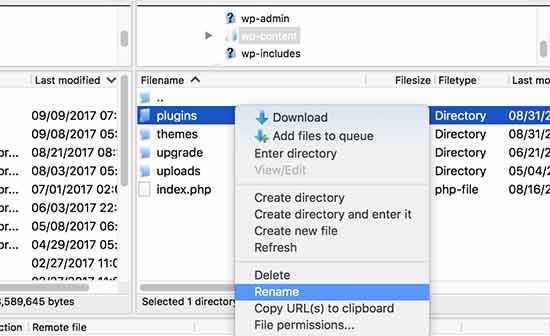
Luego tendremos que crear una carpeta nueva y darle por nombre plugins. Para continuar, nos dirigimos al sitio de WordPress y observaremos si se ha solucionado el error. Si el resultado es favorable, esto dice que ha sido un plugin el que causó este error.
Conoce los errores mas comunes de WordPress y cómo solucionarlos fácilmente.
Si deseamos buscar cuál era el plugin que estaba dando este problema, tendremos que ingresar de nuevo como cliente FTP o como administrador de cPanel. Ahora vamos a la dirección /wp-content/ y borramos esta carpeta de plugins que se encuentra vacía.
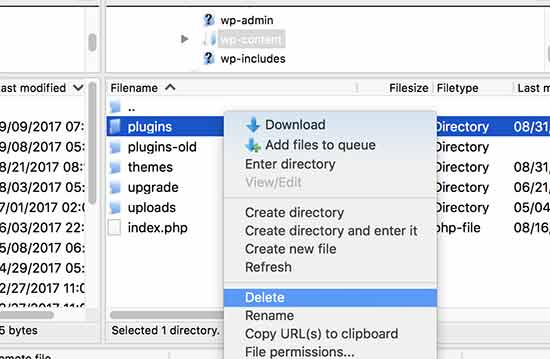
Ahora procedemos a cambiar la denominación de esta carpeta a plugins. Al hacer esto, los plugins que tenemos instalados estarán disponibles para WordPress pero no estarán activados.
Tendremos que dirigirnos al panel de administración de WordPress para luego entrar en la página de plugins. Mediante este método podremos activar cada uno de los plugins que tenemos en uso. Vamos haciendo esto poco a poco hasta que consigamos el plugin causante de este problema.
Modificar tema: colocar uno predeterminado por WordPress
Si el paso anterior no ha resuelto el problema, deberemos modificar nuestro tema de WordPress y colocar uno predeterminado. Esto hará que se desactive el tema que tenemos uso.
Tendremos que conectarnos como cliente ftp o administrador de cPanel. Al conectarnos, nos dirigimos a la dirección /wp-content/themes/.
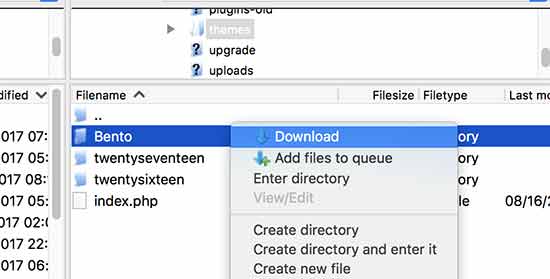
Tendremos que buscar el tema que tenemos en uso y hacemos un respaldo de él en nuestra computadora. Una vez que lo descarguemos, continuamos eliminándolo de nuestro sitio de WordPress.
Si tenemos instalado un tema predeterminado por WordPress, no tendremos ningún problema ya que este se activará de forma automática. Si no lo tenemos, nos dirigimos a instalar uno.
Luego de la instalación, vamos a nuestro sitio web y verificamos de forma minuciosa que este error esté resuelto.
Esperamos haber sido de gran ayuda con este artículo. Conozcan más con nuestros tutoriales ingresando aquí.